win7 wifi共享,详细教您Win7如何设置wifi共享
- 分类:win7 发布时间: 2018年05月18日 15:48:00
随着手机的发展,流量的消耗也是大大地增加。虽然很多手机支持wifi,但是不加密或者知道密码的wifi热点却寥寥无几。笔记本的无线网卡显出神通了。那么Win7如何设置wifi共享?这让不少的win7用户犯了难。下面,小编给大伙演示Win7设置wifi共享的操作步骤了。
现在越来越多的手持设备支持WiFi上网了,例如手机,平板等,如果用户在自己家中,没有可用的wifi,该怎么办?是不是需要流量,这样很浪费,其实可在win7系统的电脑上建立WiFi热点,那么怎么去操作呢?下面,小编给大伙讲解Win7设置wifi共享的图文操作。
Win7如何设置wifi共享
以管理员身份打开命令提示符即cmd。开始--输入cmd--等待出现cmd.exe。
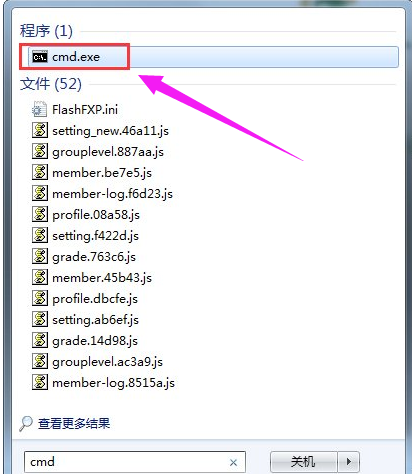
网络共享电脑图解-1
在出现的cmd.exe右键点击以管理员身份运行,这个必须是管理员身份。
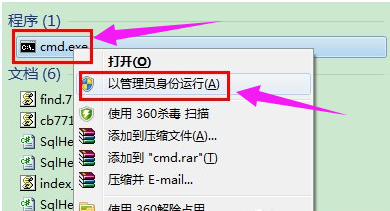
wifi电脑图解-2
出现的cmd界面
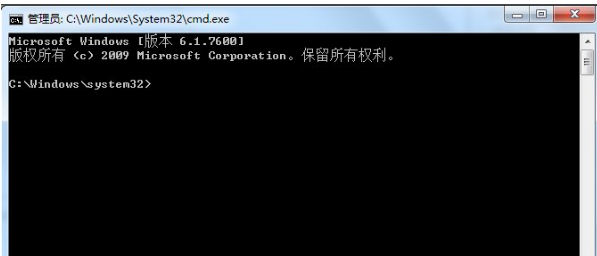
wifi电脑图解-3
将下面命令复制到cmd窗口后回车运行。
netsh wlan set hostednetwork mode=allow ssid=MyWifi8 key=12345678
ssid是wifi的名称,key是密码,这里的密码至少要8位以上。
MyWifi8一会需要搜索信号的名称。
12345678链接的密码这个需要记住,自己设置时设置复杂的。
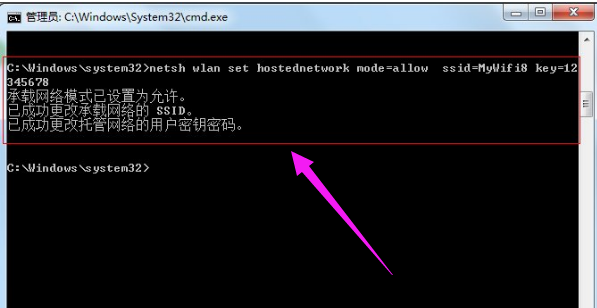
无线网络电脑图解-4
(粘贴到cmd窗口时右键,粘贴。)
如果没有wifi请重启计算机。打开网络链接观察虚拟Wifi,打
开步骤为:在桌面的网络上面右键打开网络共享中心,
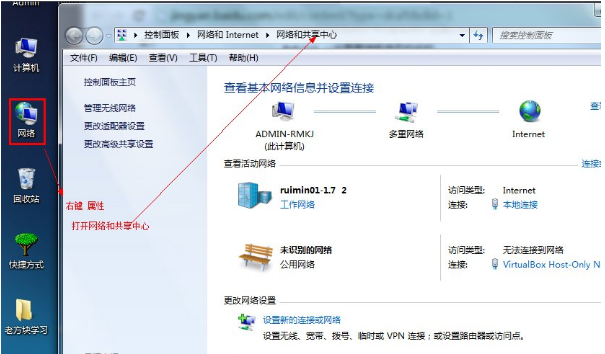
win7电脑图解-5
点击左侧的更改适配器设置打开网络中心。
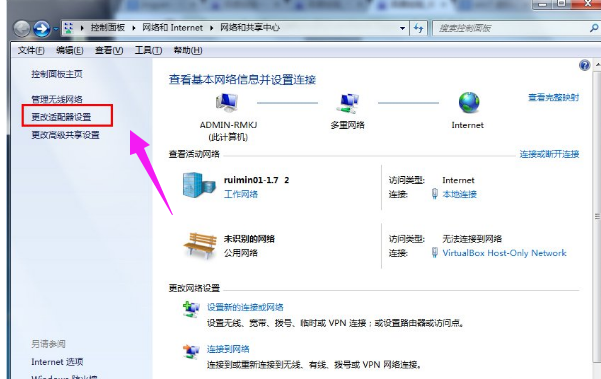
无线网络电脑图解-6
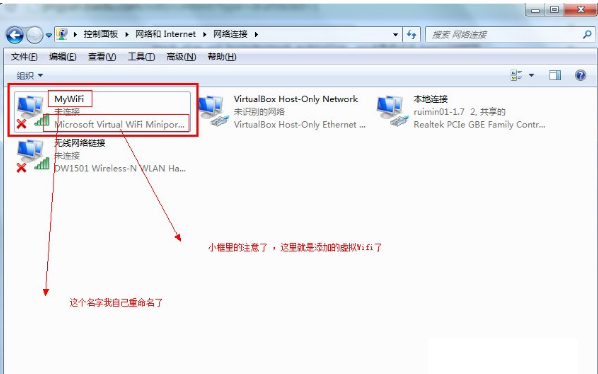
网络共享电脑图解-7
在“网络连接”中,右键单击已经连接到Internet的网络连接,依次选择“属性”→ “共享“ → ”允许其他……连接(N)” → “MyWiFi”即可。
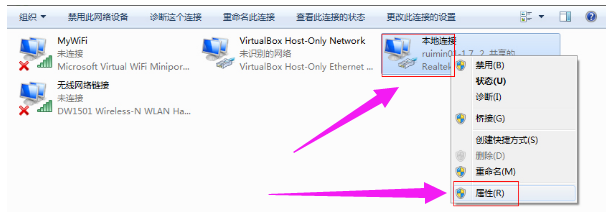
win7电脑图解-8
而在点击“确定”之后,那个提供共享的网卡图标旁会出现“共享”的字样。
(提示:执行过程中出现错误请在命令提示框中运行:net start MpsSvc 或开启防火墙。)
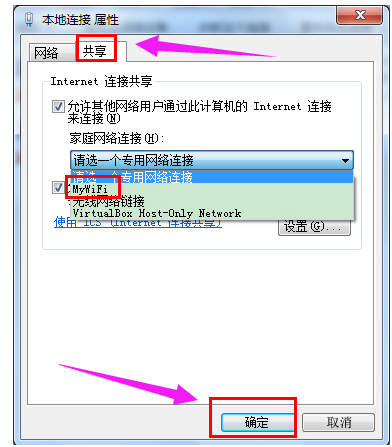
win7电脑图解-9
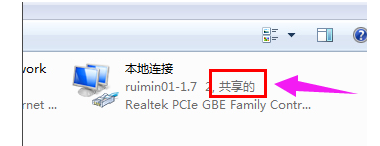
win7电脑图解-10
在命令窗口中运行netsh wlan start hostednetwork
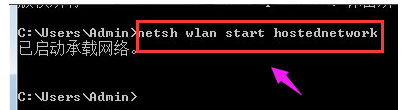
win7电脑图解-11
至此设置完成。找台笔记本或手机连接即可。
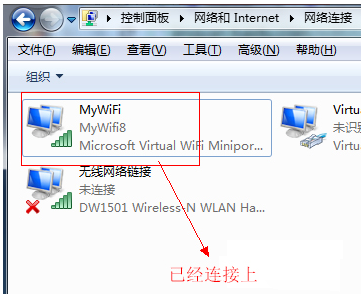
win7电脑图解-12
设置bat文件,双击即可开启。
开启命令:
netsh wlan start hostednetwork
停止命令:
netsh wlan stop hostednetwork
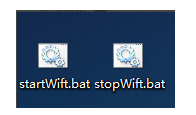
无线网络电脑图解-13
以上就是Win7设置wifi共享的操作步骤了。
猜您喜欢
- 3dmax快捷键大全,详细教您3dmax快捷键..2018/04/28
- win7远程控制电脑怎么设置2022/06/14
- 怎么用u盘装iso系统教程2017/08/24
- win7操作系统下载安装2022/06/29
- 飞行堡垒uefi装win7,详细教您华硕飞行..2018/03/10
- 0xc000007b,详细教您应用程序无法正常..2018/08/30
相关推荐
- pdf文件怎么打开,详细教您电脑怎么打.. 2018-02-27
- 详细教您添加桌面快捷方式.. 2018-10-29
- 电脑如何截图,详细教您win7如何截图.. 2018-03-01
- 0x80070643,详细教您如何解决0x800706.. 2018-09-05
- 打印机安装步骤,详细教您打印机安装步.. 2018-06-27
- win7分区教程 2021-10-10




 粤公网安备 44130202001059号
粤公网安备 44130202001059号